
In questo tutorial, ti mostreremo come installare Etherpad su AlmaLinux 8. Per chi non lo sapesse, EtherPad è un editor di testo basato sul Web collaborativo in tempo reale in cui più persone possono comodamente lavorare insieme online su un documento.È scritto in Node.js e può essere ospitato autonomamente per funzionare con varie piattaforme come WordPress, Drupal, Odoo, Joomla, ecc.
Questo articolo presuppone che tu abbia almeno una conoscenza di base di Linux, sappia come usare la shell e, soprattutto, che ospiti il tuo sito sul tuo VPS. L'installazione è abbastanza semplice e presuppone che tu sono in esecuzione nell'account root, in caso contrario potrebbe essere necessario aggiungere 'sudo ' ai comandi per ottenere i privilegi di root. Ti mostrerò l'installazione passo passo dell'editor online open source Etherpad su un AlmaLinux 8. Puoi seguire le stesse istruzioni per CentOS e Rocky Linux.
Prerequisiti
- Un server che esegue uno dei seguenti sistemi operativi:AlmaLinux 8, CentOS 8 o Rocky Linux 8.
- Si consiglia di utilizzare una nuova installazione del sistema operativo per prevenire potenziali problemi
- Un
non-root sudo usero accedere all'root user. Ti consigliamo di agire comenon-root sudo user, tuttavia, poiché puoi danneggiare il tuo sistema se non stai attento quando agisci come root.
Installa Etherpad su AlmaLinux 8
Passaggio 1. Innanzitutto, iniziamo assicurandoci che il tuo sistema sia aggiornato.
sudo dnf update sudo dnf install epel-release
Passaggio 2. Installazione di Git su AlmaLinux 8.
Git è disponibile nel repository predefinito su Almalinux. Ora esegui il seguente comando per installarlo:
sudo dnf install git
Conferma l'installazione e verifica la versione eseguendo il seguente comando:
git --version
Successivamente, aggiungi la configurazione iniziale:
git config --global user.name "YourName" git config --global user.email "[email protected]"
Passaggio 3. Installazione di MariaDB su AlmaLinux 8.
MariaDB è un popolare server di database. Ora installiamo il server di database MariaDB con il seguente comando:
sudo dnf install mariadb-server mariadb
Una volta completata l'installazione, inizia a consentirne l'avvio all'avvio del sistema utilizzando:
sudo systemctl restart mariadb sudo systemctl status mariadb sudo systemctl enable mariadb
Per impostazione predefinita, MariaDB non è protetto. Puoi proteggere MariaDB usando mysql_secure_installation sceneggiatura. dovresti leggere attentamente e sotto ogni passaggio che imposterà una password di root, rimuoverà gli utenti anonimi, non consentirà l'accesso root remoto e rimuoverà il database di test e l'accesso per proteggere MariaDB:
mysql_secure_installation
Configuralo in questo modo:
- Set root password? [Y/n] y - Remove anonymous users? [Y/n] y - Disallow root login remotely? [Y/n] y - Remove test database and access to it? [Y/n] y - Reload privilege tables now? [Y/n] y
Per accedere a MariaDB, usa il comando seguente (nota che è lo stesso comando che useresti per accedere a un database MariaDB):
mysql -u root -p
Ora creiamo un nuovo database per Etherpad:
create database `etherpad_db`; CREATE USER 'etherpaduser'@'localhost' identified by 'your-strong-password'; grant CREATE,ALTER,SELECT,INSERT,UPDATE,DELETE on `etherpad_db`.* to '<etherpaduser>'@'localhost'; exit
Passaggio 4. Installazione di Etherpad su AlmaLinux 8.
Per prima cosa, creiamo un nuovo utente Etherpad usando il seguente comando:
sudo adduser --system --home /opt/etherpad --create-home --user-group etherpad
Avanti, cloneremo i binari in /opt/etherpad una directory:
cd /opt/etherpad git clone --branch master git://github.com/ether/etherpad-lite.git cd etherpad-lite
Infine, esegui lo script di installazione:
src/bin/run.sh
Passaggio 5. Configura l'Etherpad.
Etherpad memorizza le sue impostazioni in settings.json file nella directory di installazione, dobbiamo impostare alcune impostazioni e configurarlo:
nano settings.json
Trova il codice seguente e commentalo inserendo // davanti:
// "dbType": "dirty",
// "dbSettings": {
// "filename": "var/dirty.db"
// }, Quindi, trova il codice seguente e modificane i valori come segue. Assicurati di rimuovere /* e */ all'inizio e alla fine:
"dbType" : "mysql",
"dbSettings" : {
"user": "etherpaduser",
"host": "localhost",
"port": 3306,
"password": "your-strong-password",
"database": "etherpad_db",
"charset": "utf8mb4"
}, Dopodiché, scorri un po' verso il basso per trovare il trustProxy impostando e modificandone il valore da false su true :
"trustProxy": true,
Passaggio 6. Crea un servizio Etherpad.
Ora creiamo un Etherpad systemd file di servizio:
sudo nano /etc/systemd/system/etherpad.service
Aggiungi la seguente riga:
[Unit] Description=Etherpad, a collaborative web editor. After=syslog.target network.target [Service] Type=simple User=etherpad Group=etherpad WorkingDirectory=/opt/etherpad Environment=NODE_ENV=production ExecStart=/usr/bin/node --experimental-worker /opt/etherpad/etherpad-lite/node_modules/ep_etherpad-lite/node/server.js Restart=always [Install] WantedBy=multi-user.target
Salva e chiudi un file, quindi avvia il servizio Etherpad:
sudo systemctl daemon-reload sudo systemctl enable etherpad --now
Passaggio 7. Configura Firewall
Non dimenticare di consentire la porta nel firewall:
sudo firewall-cmd --permanent --add-service=http sudo firewall-cmd --permanent --add-service=https sudo firewall-cmd --permanent --add-port=9001/tcp
Passaggio 8. Accesso all'interfaccia Web Etherpad.
Una volta installato correttamente, apri il tuo browser preferito e vai a http://your-ip-address:9001 . Otterrai la seguente schermata:
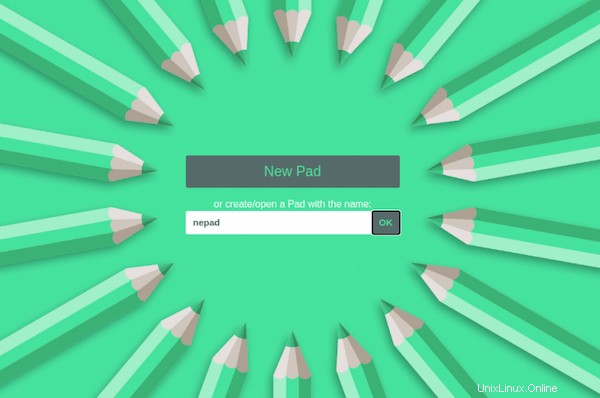
Congratulazioni! Hai installato con successo Etherpad. Grazie per aver utilizzato questo tutorial per installare l'editor di documenti collaborativo online basato sul Web Etherpad sul tuo sistema AlmaLinux 8. Per ulteriore aiuto o informazioni utili, ti consigliamo di controlla il sito Web ufficiale di Etherpad.